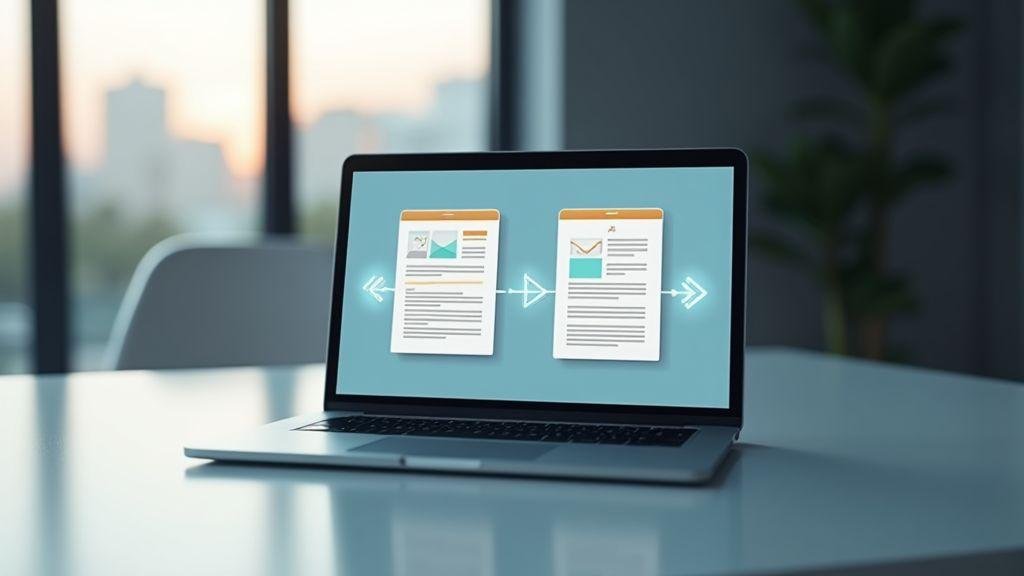Ouça este artigo
Como inserir trechos do Google Sheets no Google Docs (e automatizar com Zapier)
Neste artigo você vai aprender a inserir partes do Google Sheets no Google Docs, como vincular tabelas e gráficos, como o link funciona e como atualizar o conteúdo no Doc. Verá passos claros para copiar e colar como vinculado, mudar o intervalo, abrir a planilha fonte e entender limitações de permissão. Também conhecerá como automatizar esse fluxo com Zapier para preencher modelos, anexar linhas novas e gerar relatórios. Simples, prático e direto.
- Vincule intervalos ou gráficos do Google Sheets em um Google Docs para mostrar dados formatados.
- A ligação é só de Sheets para Docs; atualize o Doc para puxar mudanças do Sheets.
- Não é possível editar a planilha dentro do Doc; sempre edite no Sheets.
- Você pode mudar o intervalo vinculado e abrir a planilha fonte a partir do Doc.
- Use automação (por exemplo, via https://zapier.com/blog/google-sheets-to-google-docs) para criar e atualizar Docs automaticamente.
Como inserir uma planilha do Google Sheets em um Google Doc
Você pode mostrar partes da sua planilha dentro de um documento do Google Docs. É rápido e mantém um link com o dado original. Siga estes passos:
- Abra a planilha no Google Sheets e o documento no Google Docs.
- Selecione as células que quer copiar.
- Use Editar > Copiar (ou atalho).
- No Google Docs, clique onde quer a tabela e use Editar > Colar.
- Na janela que aparecer, escolha “Linkar à planilha” e clique em Colar.
Observações:
- O formato costuma ser mantido, mas alguns elementos (como menus suspensos) não aparecem.
- Se escolher “Colar sem link”, a tabela vira independente e não receberá atualizações.
- A planilha e o Doc devem estar na mesma conta Google ou você deve ter permissão de Editor na planilha.
Como atualizar sua tabela no Google Docs
Quando a planilha muda, a tabela no Doc fica desatualizada até você atualizar:
- Abra o Google Doc com a tabela vinculada.
- Clique em qualquer célula da tabela.
- Na barra flutuante acima, clique em Atualizar.
O botão some quando a tabela já está igual à planilha. Pressione Atualizar sempre que fizer mudanças no Sheets.
Como alterar o intervalo na sua tabela vinculada
Você pode mudar o intervalo de células que está ligado ao Doc:
- Clique em qualquer célula da tabela no Doc.
- Na barra flutuante, clique no ícone de opções (três pontos ⋮).
- Escolha Alterar intervalo.
- Digite o novo intervalo e clique em OK.
Dicas:
- Se o novo intervalo tiver linhas vazias, elas aparecem como linhas em branco.
- Acrescente 5–10 linhas extras ao intervalo para acomodar crescimento de dados.
- Se adicionar colunas, a largura da tabela pode ficar comprimida; ajuste colunas no Sheets.
Como ver a planilha vinculada a partir do Google Docs
- Clique numa célula da tabela no Doc.
- Clique nos três pontos (⋮) na barra flutuante.
- Selecione Abrir fonte — a planilha abre em nova aba.
Como inserir um gráfico do Google Sheets
Gráficos entram no Doc como imagens vinculadas:
- Crie o gráfico no Sheets.
- No Docs, vá em Inserir > Gráfico > Do Sheets.
- Selecione a planilha e o gráfico desejado.
- Clique em Importar.
Para atualizar o gráfico depois de editar os dados, selecione-o no Doc e clique em Atualizar.
Mais maneiras de conectar Google Sheets ao Google Docs
Se quiser ir além do colar vinculado, use ferramentas de automação. O Zapier simplifica muito isso sem código — veja recursos e exemplos em https://zapier.com/blog/google-sheets-to-google-docs.
Possibilidades:
- Automatizar a cópia de linhas novas do Sheets para um Doc.
- Preencher modelos do Google Docs com dados da planilha.
- Criar novos documentos a partir de linhas que mudam na planilha.
Exemplos práticos:
- Use um “Zap” para, quando uma linha nova for adicionada no Sheets, criar um novo Doc com esses dados.
- Use ações de IA para resumir uma linha e colocar o resumo no Doc automaticamente.
- Combine Sheets, Docs e outros apps (e-mail, Slack) para enviar relatórios prontos.
Append new Google Sheets rows to Google Docs
Quer juntar novas linhas ao final de um documento? Faça isso com automação:
- No Zapier, escolha gatilho: nova linha no Google Sheets.
- Ação: achar o Doc certo e adicionar texto no final.
- Mapeie as colunas para o texto que será anexado.
Use formatação simples no modelo do Doc para manter tudo legível. Para instruções passo a passo e templates, consulte https://zapier.com/blog/google-sheets-to-google-docs.
Copy data from new Google Sheets rows to a Google Doc template
Para criar relatórios prontos com dados frescos:
- Crie um modelo de Doc com marcadores (por exemplo, {{Nome}}, {{Valor}}).
- No Zapier, gatilho: nova linha no Sheets.
- Ação: preencher o modelo do Doc substituindo marcadores pelos dados.
- Salve o Doc gerado numa pasta do Drive.
Assim você elimina cópias manuais: o trabalho sai sozinho e padronizado.
Create new Google Docs from updated rows in Google Sheets
Se uma linha for atualizada e você quer gerar um documento novo:
- Gatilho: linha atualizada no Sheets.
- Ação: criar um novo Google Doc com conteúdo baseado na linha.
- Opcional: enviar o link por e-mail ou postar no Slack.
Ideal para relatórios, notas de clientes ou históricos de mudanças.
Dicas rápidas e truques
- Mantenha permissões corretas entre contas. Sem acesso de Editor, não dá para linkar.
- Se a tabela ficou apertada, aumente a largura das colunas no Sheets ou reveja o intervalo.
- Para projetos recorrentes, crie um modelo de Doc e deixe o Zapier preencher automaticamente.
- Pense na tabela como uma foto vinculada à planilha — a edição acontece no Sheets.
Tabela: Ações rápidas e onde fazê-las
| Ação | Onde fazer | Resultado |
|---|---|---|
| Colar com link | Google Docs (colar) | Tabela ligada à planilha |
| Atualizar tabela | Google Docs (clicar em Atualizar) | Tabela mostra dados novos |
| Mudar intervalo | Google Docs (⋮ > Alterar intervalo) | Seleciona novas células |
| Abrir fonte | Google Docs (⋮ > Abrir fonte) | Abre a planilha |
| Inserir gráfico | Google Docs (Inserir > Gráfico > Do Sheets) | Imagem do gráfico com link |
Conclusão
Você agora sabe como inserir, vincular e atualizar trechos do Google Sheets dentro do Google Docs — e como conectar gráficos e automatizar processos com Zapier. Lembre-se: a sincronização é unidirecional (Sheets → Docs), a edição ocorre no Sheets e o Doc puxa as mudanças quando você manda atualizar. Para automações sem código e templates prontos, confira https://zapier.com/blog/google-sheets-to-google-docs. Mãos à obra: copie, vincule, ajuste e, quando tudo estiver funcionando, automatize.
Quer mais dicas? Leia outros artigos em https://bloxnoticias.com.br ou explore guias e exemplos no https://zapier.com/blog/google-sheets-to-google-docs.
Perguntas Frequentes
- O que significa vincular uma planilha ao Google Docs?
Significa inserir uma tabela ou gráfico do Sheets no Docs com um link: atualizações no Sheets podem ser puxadas para o Docs.
- Como insiro um intervalo do Google Sheets no Google Docs?
Copie as células no Sheets e cole no Docs. Escolha “Linkar à planilha” ao colar.
- Qual a diferença entre “Linkar à planilha” e “Colar sem link”?
“Linkar à planilha” mantém a conexão e permite atualizar; “Colar sem link” cria uma cópia estática.
- Posso editar os dados da planilha direto no Docs?
Não. Edite no Sheets; o Docs só mostra e atualiza os dados quando solicitado.
- Como atualizo uma tabela vinculada no Docs?
Selecione a tabela no Doc e clique em Atualizar no ícone flutuante.
- Posso mudar o intervalo vinculado a partir do Docs?
Sim. Selecione a tabela, clique no menu (⋮) e escolha Alterar intervalo.
- E se eu prever mais linhas no futuro?
Acrescente 5–10 linhas de buffer no intervalo; linhas vazias aparecerão até receberem dados.
- Adicionar colunas pode quebrar o layout do Doc?
Pode — mais colunas podem comprimir a tabela. Planeje largura e formato no Sheets.
- Posso abrir a planilha fonte direto do Docs?
Sim. Selecione a tabela, abra o menu (⋮) e clique em Abrir fonte.
- Posso inserir um gráfico do Sheets no Docs?
Sim. Em Docs, vá em Inserir > Gráfico > Do Sheets, escolha e importe. Atualize depois se mudar no Sheets.
- Preciso da mesma conta Google para vincular?
Sim, ou você deve ter acesso de Editor à planilha.
- Quais formatações não aparecem ao colar?
A maioria aparece, mas elementos como menus suspensos (dropdowns) não são exibidos no Docs.
- Posso automatizar a ligação entre Sheets e Docs com Zapier?
Sim. Zapier pode preencher templates, anexar linhas e gerar relatórios automáticos a partir do Sheets — veja exemplos em https://zapier.com/blog/google-sheets-to-google-docs.

Valentina, a nossa blogueira gamer favorita, é simplesmente apaixonada por Roblox! Na casa dos 20 e poucos anos, ela vive e respira esse universo virtual. O blog dela é tipo um ponto de encontro para a galera que curte Roblox, cheio de dicas quentes, reviews dos jogos mais bombados e até uns segredinhos para construir os melhores mundos. Ela tem um jeito super descontraído de escrever, parece que a gente tá conversando com uma amiga que manja tudo de Roblox. Se você é fã do jogo, o blog dela é parada obrigatória!